Innholdsfortegnelse
Å finne forskjeller er en grunnleggende og enkel oppgave i enhver matematisk beregning. I Excel kan vi gjøre det på veldig raske og smarte måter. Det vil spare tid og vil vise det positive eller negative tegnet etter å ha trukket fra. Så i dag i denne artikkelen skal jeg vise 3 nyttige metoder for å beregne forskjellen mellom to tall positive eller negative i Excel.
Last ned øvelsesarbeidsbok
Du kan laste ned den gratis Excel-malen herfra og øve på egen hånd.
Beregn forskjellen mellom to tall.xlsx
3 måter å beregne positive eller negative forskjeller mellom to tall i Excel
For å utforske metodene bruker vi følgende datasett som representerer veksten av Facebook , Youtube , Twitter og Netflix i to påfølgende måneder. Vi beregner forskjellen mellom dem ved å bruke metodene beskrevet nedenfor.

1. Beregn positiv eller negativ forskjell mellom to tall manuelt
Først lærer vi den mest grunnleggende måten å beregne den positive eller negative forskjellen mellom to tall i Excel. Bare skriv inn tallene direkte i en celle og trekk fra.
Trinn:
- I Celle E5 , skriv følgende formel –
=-6.11%-1.1%
- Så er det bare å trykke Enter -knappen for å få utdata.
Som verdiene våre er i prosentformater og vi gir direkte input til verdiene, så vi må beholde prosentandelen med tallene før trekker fra .

- Senere følg den samme prosedyren for de andre cellene.

Problemet med denne metoden er - hvis du endrer noen verdier, vil de ikke automatisk synkroniseres i formelen, du må endre dem i formelen manuelt. Så denne metoden er ikke alltid mulig. Det kan være nyttig bare i noen spesielle tilfeller.
Les mer: Excel-formel for å finne forskjellen mellom to tall
Lignende avlesninger
- Excel-pivottabell: Differanse mellom to kolonner (3 tilfeller)
- Beregn tidsforskjell i tall (5 enkle) Måter)
- Hvordan beregne signifikant forskjell mellom to midler i Excel
- Pivottabell: prosentvis forskjell mellom to kolonner
2. Bruk cellereferanse for å finne positive eller negative forskjeller mellom to tall
Nå skal vi beregne forskjellen ved å bruke cellereferanse i stedet for å bruke verdier direkte. Fordelen med å bruke cellereferanse er at hvis du endrer et hvilket som helst tall, vil formelen bli endret automatisk i henhold til verdiene.
Trinn:
- Skriv følgende formel i celle E5 –
=D5-C5
- Senere, trykk Enter -knappen for å få resultatet.

- Til slutt dra ned Fyllhåndtak-ikonet for å kopiere formelen for resten av cellene.

Snart etter vil du få forskjeller som bildet nedenfor.

Les mer: Hvordan beregne absolutt forskjell mellom to tall i Excel
3. Bruk Excel SUM-funksjon for å beregne positiv eller negativ forskjell mellom to tall
Her bruker vi en funksjon for å finne forskjellene. SUM-funksjonen kan brukes her for oppgaven fordi SUM-funksjonen også kan gi negativ utgang.
Trinn:
- I celle E5 , Skriv følgende formel –
=SUM(D5-C5)
- Trykk Enter-knappen for å få resultatet.

- Til slutt bruker du Fyllhåndtaksverktøyet for å kopiere formelen for de andre forskjellene.
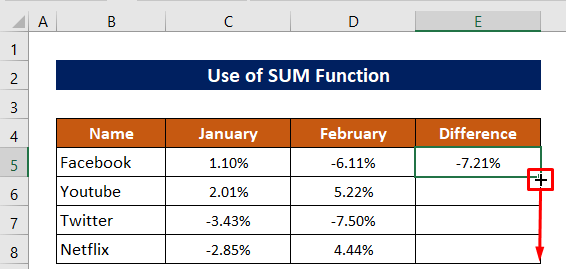
Her er utdataene etter bruk funksjonen SUM .

Les mer: Hvordan finne signifikant forskjell mellom to tall i Excel
Øvningsseksjon
Du vil få et øvelsesark i Excel-filen ovenfor for å øve på de forklarte måtene.

Konklusjon
Jeg håper prosedyrene beskrevet ovenfor vil være gode nok til å beregne forskjellen mellom to tall positive ellernegativ i Excel. Still gjerne spørsmål i kommentarfeltet og gi meg tilbakemelding.

